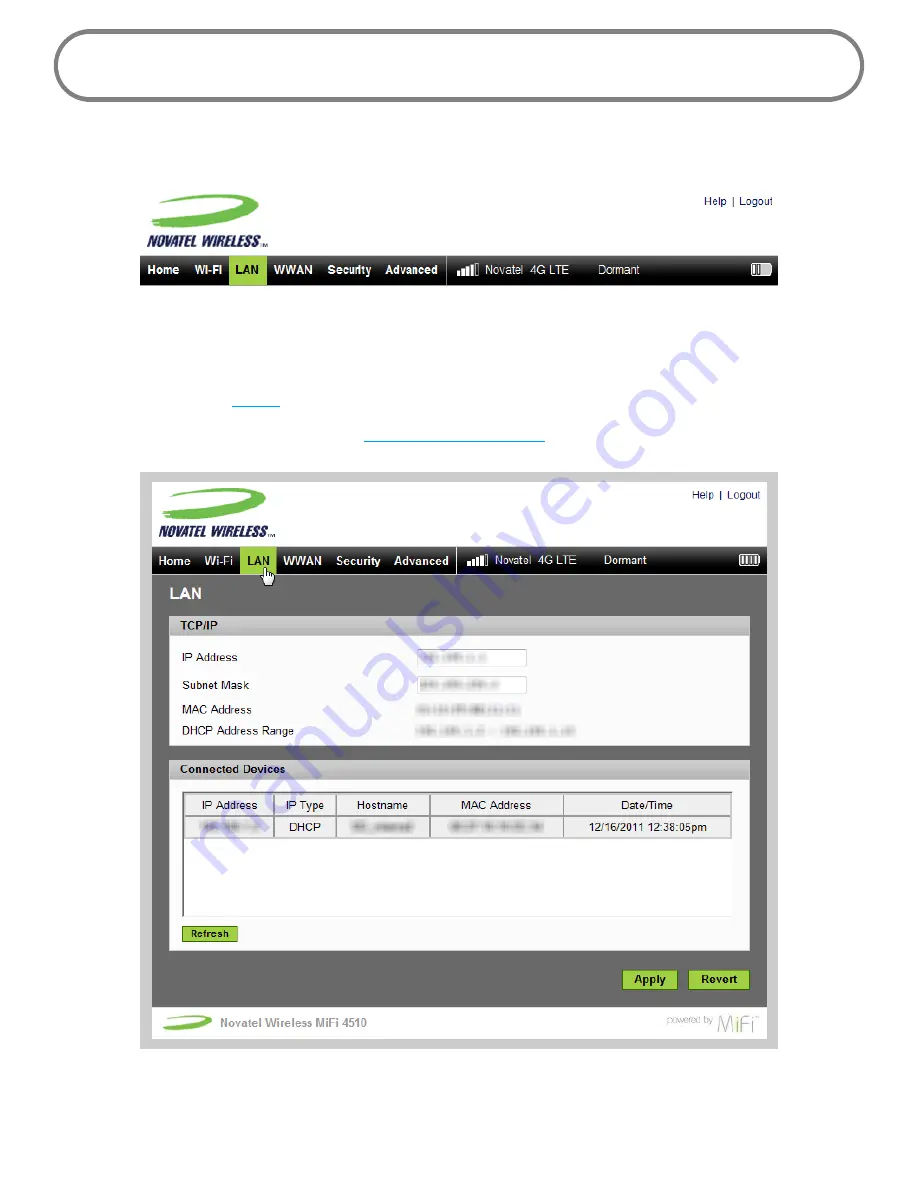
110
LAN
El menú de LAN lo lleva a la pantalla de LAN.
La pantalla de LAN le proporciona las opciones e información acerca de la red de MiFi 4510’s
network. La pantalla de LAN se divide en las siguientes secciones:
•
TCP/IP
(Vea
TCP/IP
en la página 111.)
•
Dispositivos conectados
(Vea
Dispositivos conectados
en la página 111.)
Содержание MiFi 45100
Страница 1: ...4G LTE Intelligent Mobile Hotspot 4510 TM ...
Страница 6: ...Overview Components Power Management Caring for Your Device Getting Started 1 ...
Страница 26: ...Configuring MiFi Settings Login Home Wi Fi LAN WWAN Security Advanced MiFi Settings 3 ...
Страница 63: ...Overview Common Problems and Solutions Technical Support Troubleshooting 4 ...
Страница 75: ...Glossary 6 ...
Страница 83: ...Descripción Componentes Administración de la energía Cuidado del dispositivo Inicio 1 ...
Страница 103: ...Configuración de las opciones del MiFi Inicio de sesión Inicio Wi Fi LAN WWAN Seguridad Avanzado Opciones de MiFi 3 ...
Страница 110: ...105 ...
Страница 143: ...Descripción Problemas y soluciones comunes Asistencia técnica Solución de problemas 4 ...
Страница 155: ...Glosario 6 ...
















































